前言:
FTP服务器(File Transfer Protocol Server)是在互联网上提供文件存储和访问服务的计算机,它们依照FTP协议提供服务。 FTP是File Transfer Protocol(文件传输协议)。顾名思义,就是专门用来传输文件的协议。简单地说,支持FTP协议的服务器就是FTP服务器。
本文介绍了如何在windows10虚拟机中搭建ftp服务器,进行文件传输。
目录
搭建步骤及思路:
1、启用Windows 功能
1.打开“控制面板” → 点击“程序和功能”。
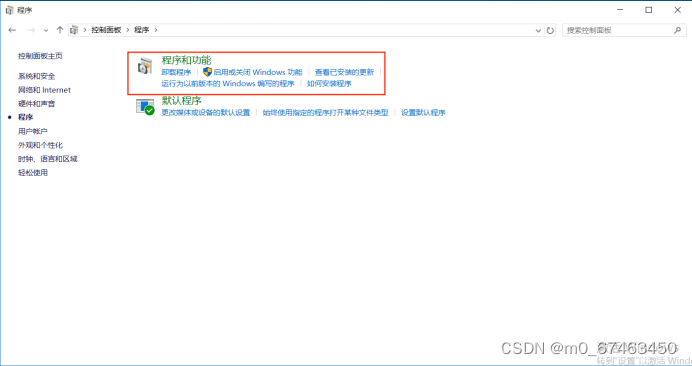
2.点击“启用或关闭 Windows 功能” → 找到“Internet Information Services” → 选中“FTP服务”、“FTP扩展性”和“IIS管理控制台”前的复选框 → 点击“确定”。
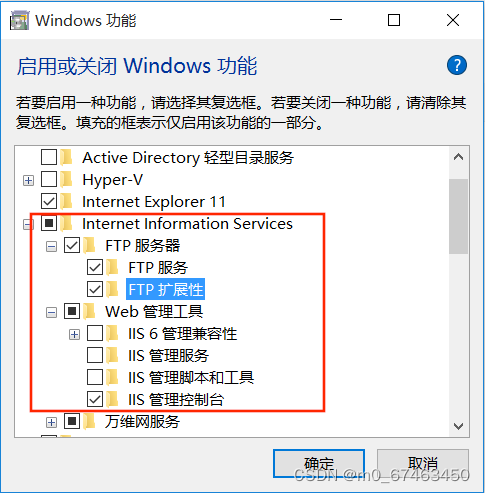
2、设置电脑防火墙
1.打开“控制面板” →点击 “Windows Defender 防火墙” 。

2.点击“允许应用或功能通过Windows Defender 防火墙”。

3.找到“FTP 服务器”打上√。
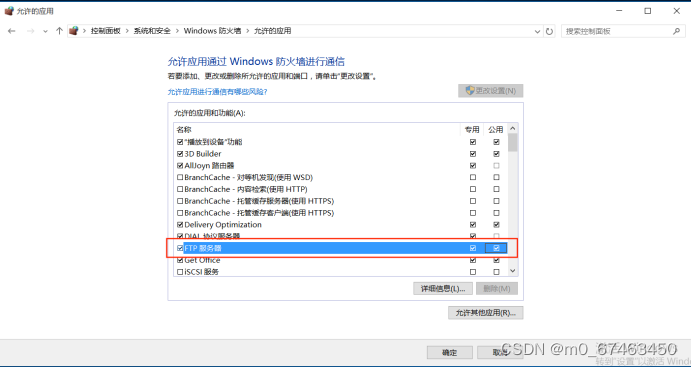
3、在本地建立存放文件的文件夹
1.文件夹建立在自己喜欢的地方,待会配置FTP服务器时要用到这个文件夹的路径。
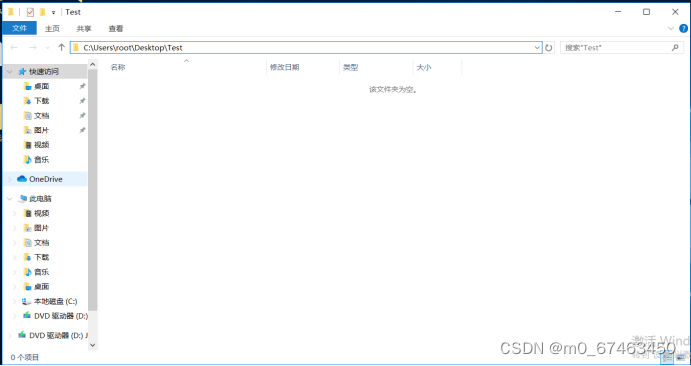
4、搭建FTP服务器
1.搜索“IIS” → 打开 Internet Information Services (IIS)管理器 → 展开左侧菜单 → 右键“网站” → 点击“添加FTP站点”。


2.“FTP站点名称”(可以按自己喜欢的命名)→物理路径就选刚刚在本地建立的文件夹的路径 → 填完后,点击“下一步”。

3.绑定和SLL设置 → IP地址写FTP服务器所在的电脑的IP地址 → 端口填“21”→ 勾选“无SSL” → 点击“下一步”。

4.身份验证和授权信息 → 勾选“基本” → 选择“全部用户” → 权限勾选“读取”和“写入” → 点击“完成”。

这时服务器已近启动了

5.测试服务器是否搭建成功 → 打开同一局域网的一台主机的资源管理器 → 输入ftp://[你的电脑IP地址] (举例WO的:ftp://192.168.81.131) → 回车 → 弹出登录框



连接成功,到这一步FTP服务器就搭建成功啦。
注意:
1.普通计算机搭建的FTP服务器仅支持同一局域网内的其他电脑或者本机访问。
2.若想实现外网访问,需要在已开通“固定IP”的电脑上搭建FTP服务器。
固定 IP :固定 IP 地址是长期固定分配给一台计算机(或路由器)使用的 IP 地址,一般是特殊的服务器才拥有固定 IP 地址。




















 1291
1291











 被折叠的 条评论
为什么被折叠?
被折叠的 条评论
为什么被折叠?








